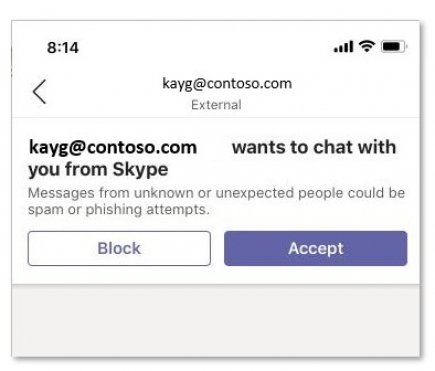Skype izmantošana pakalpojumā Microsoft Teams
Lai gan Teams un Skype ir divas atsevišķas programmas, jūs varat vadīt Teams kopā ar Skype tērzēšanai un videosazvaniem. Tomēr ņemiet vērā:
-
Sarunas ir tikai teksts , nav bagātināta formatējuma, @mentions vai Emojis.
-
Sarunas ir tikai viens pret vienu. Grupas tērzēšana vēl netiek atbalstīta.
-
Teams lietotāji un Skype lietotāji nevar redzēt viens otra klātbūtni.
-
Skype lietotāju meklēšana, izmantojot savus e-pasta ziņojumus — Skype D vai tālruņa numuri netiek atbalstīti.
Piezīme.: Lai izmantotu Microsoft Teams ar Skype, ir pieejama darbvirsmā, tīmeklī un mobilajā ierīcē (Android un iOS). Lai nodrošinātu optimālu darbību, izmantojiet Skype versiju 8.58 un jaunākas versijas.
Skype lietotāju bloķēšana un atbloķēšana
Pēc tam, kad esat apstiprinījis kādas personas pieprasījumu, kas izmanto Skype, varat to jebkurā laikā bloķēt vai atbloķēt, nezinot, ka esat to izdarījis.
-
Ar peles labo pogu noklikšķiniet uz sarunas ar citu personu vai tērzēšanas sarakstā, pēc tam atlasiet Bloķēt vai Atbloķēt.
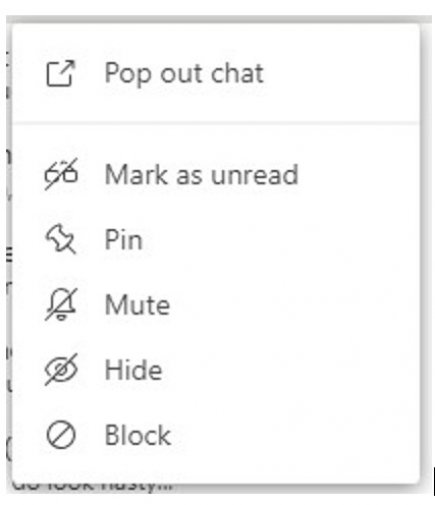
Bloķētie Skype lietotāji ir uzskaitīti lietotāja bloķēto kontaktpersonu sarakstā pakalpojumā Teams. Skype lietotāji nezinās, ka tie ir bloķēti.
Skype lietotāju meklēšana
Ja izmantojat Pakalpojumu Teams, Skype lietotāju varat atrast, meklējot viņa e-pasta adresi.
Tāpat kā varat meklēt un sākt tikai vienu teksta sarunu vai audio/video zvanu ar Skype lietotāju, viņš var meklēt un sākt tikai vienu teksta sarunu vai audio/video zvanu ar Teams lietotāja e-pasta adresi.
Skype lietotāju var atrast divējādi.
-
Dodieties uz meklēšanas joslu un ievadiet tā Skype lietotāja e-pasta adresi, ar kuru vēlaties sazināties.
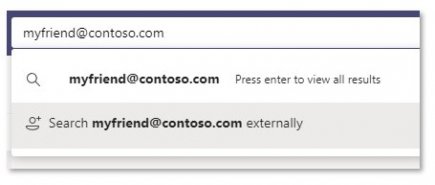
-
Atlasiet Meklēt [e-pasta adrese] ārēji. Šajā meklēšanā var būt redzami vairāki rezultāti, tāpēc jums būs jānosaka, vai tā ir pareizā kontaktpersona, pamatojoties uz Skype ID, kas tika rādīts kopā ar viņu vārdu meklēšanas rezultātos.
Vai arī atlasiet Jauna saruna un ievadiet Skype lietotāja e-pasta adresi.
Uzaicinājuma iegūšana no Skype lietotāja
Skype lietotāji var arī uzaicināt grupas lietotāju tērzēšanā vai videozvanā. Ja izmantojat Teams un saņemat uzaicinājumu no Skype lietotāja, tiek parādīts uzaicinājuma ekrāns ar aicinājumu pieņemt šo personu, pirms varat sniegt ziņojumus šai personai atpakaļ.
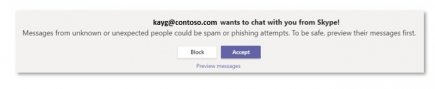
Lai gan Teams un Skype ir divas atsevišķas programmas, jūs varat vadīt Teams kopā ar Skype tērzēšanai un videosazvaniem. Tomēr ņemiet vērā:
-
Sarunas ir tikai teksts , nav bagātināta formatējuma, @mentions vai Emojis.
-
Sarunas ir tikai viens pret vienu. Grupas tērzēšana vēl netiek atbalstīta.
-
Teams lietotāji un Skype lietotāji nevar redzēt viens otra klātbūtni.
-
Skype lietotāju meklēšana, izmantojot savus e-pasta ziņojumus — Skype D vai tālruņa numuri netiek atbalstīti.
Piezīme.: Lai izmantotu Microsoft Teams ar Skype, ir pieejama darbvirsmā, tīmeklī un mobilajā ierīcē (Android un iOS). Lai nodrošinātu optimālu darbību, izmantojiet Skype versiju 8.58 un jaunākas versijas.
Skype lietotāju bloķēšana un atbloķēšana
Pēc tam, kad esat apstiprinījis kādas personas pieprasījumu, kas izmanto Skype, varat to jebkurā laikā bloķēt vai atbloķēt, nezinot, ka esat to izdarījis.
-
Nospiediet un turiet sarunu ar otru personu vai tērzēšanas sarakstā, pēc tam atlasiet Bloķēt vai Atbloķēt.
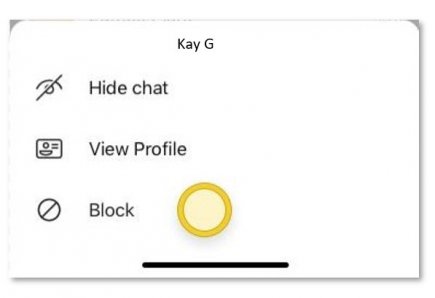
Bloķētie Skype lietotāji ir uzskaitīti lietotāja bloķēto kontaktpersonu sarakstā pakalpojumā Teams. Skype lietotāji nezinās, ka tie ir bloķēti.
Skype lietotāju meklēšana
Ja izmantojat Pakalpojumu Teams, Skype lietotāju varat atrast, meklējot viņa e-pasta adresi.
Tāpat kā varat meklēt un sākt tikai vienu teksta sarunu vai audio/video zvanu ar Skype lietotāju, viņš var meklēt un sākt tikai vienu teksta sarunu vai audio/video zvanu ar Teams lietotāja e-pasta adresi.
Skype lietotāju var atrast divējādi.
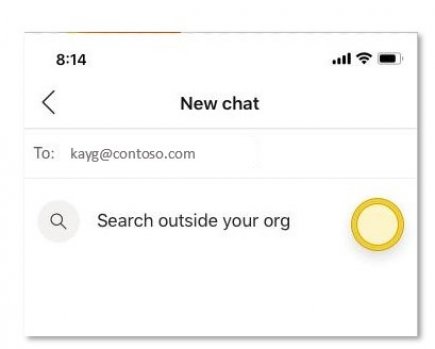
-
Dodieties uz meklēšanas joslu un ievadiet tā Skype lietotāja e-pasta adresi, ar kuru vēlaties sazināties.
-
Pieskarieties pie Meklēt ārpus savas organizācijas. Šajā meklēšanā var būt redzami vairāki rezultāti, tāpēc jums būs jānosaka, vai tā ir pareizā kontaktpersona, pamatojoties uz Skype ID, kas tika rādīts kopā ar viņu vārdu meklēšanas rezultātos.
Vai pieskarieties pie Jauna tērzēšana un ievadiet Skype lietotāja e-pasta adresi.
Uzaicinājuma iegūšana no Skype lietotāja
Skype lietotāji var arī uzaicināt grupas lietotāju tērzēšanā vai videozvanā. Ja izmantojat Teams un saņemat uzaicinājumu no Skype lietotāja, tiek parādīts uzaicinājuma ekrāns ar aicinājumu pieņemt šo personu, pirms varat sniegt ziņojumus šai personai atpakaļ.